vkt4_easy2_rukovodstvo
advertisement
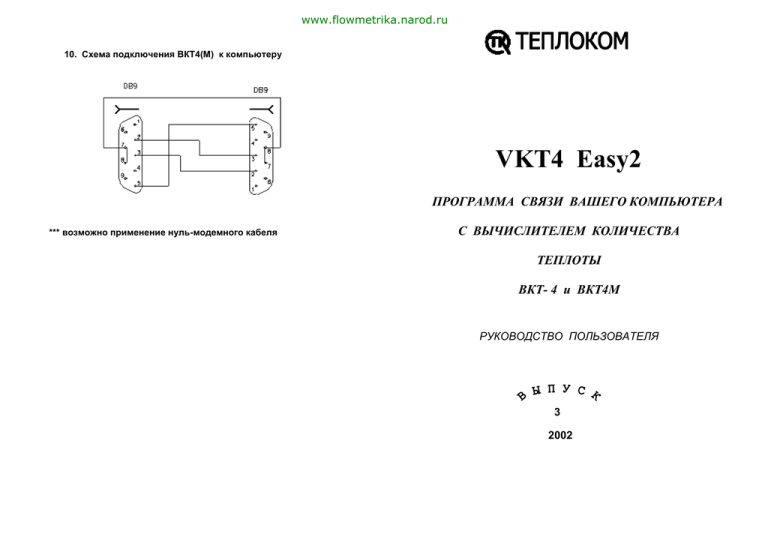
www.flowmetrika.narod.ru 10. Схема подключения ВКТ4(М) к компьютеру VKT4 Easy2 ПРОГРАММА СВЯЗИ ВАШЕГО КОМПЬЮТЕРА *** возможно применение нуль-модемного кабеля С ВЫЧИСЛИТЕЛЕМ КОЛИЧЕСТВА ТЕПЛОТЫ ВКТ- 4 и ВКТ4М РУКОВОДСТВО ПОЛЬЗОВАТЕЛЯ 3 2002 www.flowmetrika.narod.ru 9. О программе ОГЛАВЛЕНИЕ 1. Установка программы 2. Основные элементы и функции 3. Выбор узла учета и редактирование базы узлов 4. Как установить связь 5. Как получить и просмотреть данные 6. Отчет 7. Как настроить отчет 8. Канал 9. О программе 10. Схема подключения ВКТ4М к компьютеру VKT4 Easy 2. Версия 1.05 20.04.2000 Санкт-Петербург, апрель 2000 год Исправления декабрь 1999 - апрель 2000. Номер лицензии сообщает дистрибьютер программы – компания ТЕПЛОКОМ www.flowmetrika.narod.ru Скорость соединения – постоянная, соответствует скорости СОМ – порта. Все USRobotics’ы хорошо работали при инициализации AT&F&B1&C1&D2E0Q0V1 Параметры протокола связи: Число попыток чтения и число попыток дозвона для установления соединепо коммутируемой телефонной линии. Тайм-ауты – время ожидания соединения и данных в секундах. Загрузка пакета при CONNECT'е разрешает исполнить пакетный режим,т.е. загрузить пакет данных после установления связи. Загрузка “текущих“ при выборе узла – загружать ли данные о наличии архива сразу после выбора узла. Отладочные сообщения разрешает вывод в окно протокола ( log файл – VKT4Easy.log, размещенный в директории иcполняемого моделя VKT4Easy) всех передаваемых и принимаемых команд в виде, пригодном для исследования «неприятностей». Протокол создается каждый раз заново при запуске программы. Вести протокол – cохранять ли протокольные сообщения в файле Vkt4Easy.log. - полезно при проверке канала Кнопка “Применить” разрешает использовать все установленные параметры программы и сохранить их для последующего применения. ния Термины Узел учета – комплекс оборудования, включающий в себя датчики и вычислитель количества тепла, подключенный к линии связи. Прибор – последние две цифры из раздела 9 общего меню прибора ВКТ4М. Код Прибора – ШЕСТЬ цифр в разделе 9 общего меню прибора ВКТ4М. Сетевой номер прибора – последние две цифры в коде прибора. День отчета – дата подачи стандартного отчета по потреблению. Просмотр даты возможен в параметре N 8.2 Схема - способ подключения датчиков и прибора. Архивные данные сохраняются и отображаются в соответствии со«Схемой» узла учета.. Просмотр номера схемы возможен в параметре N 3 1. Установка программы Вставьте дискету с программой в ваш компьютер и прочитайте README.doc. Далее переходите к установке (инсталляции) программы VKT4Easy2, для этого запустите Setup.exe.При установке Вы обязаны будете сообщить менеджерам фирмы ТЕПЛОКОМ свой регистрационный код, после чего узнаете номер лицензии, который надо ввести для разрешения использования всех функций программы. В случае неправильного ( или отсутствия ) ввода номера лицензии - вам представится возможность увидеть только DEMO – вариант.( 812) 232-0038;325-435;При соблюдении всех вышеперечисленных условий (по умолчании)- на диске С сформируется поддиректорий TEPLOKOM – VKT4Easy2.После установки (инсталляции) войдите в С:\ Program files\ TEPLOKOM \ VKT4Easy2\ VKT4 Easy2.exe. или ПУСК \ПРОГРАММЫ\ VKT4 Easy2 Cначала прочтите все написанное в КД. Оно доступно при нажатии клавиши F1 после загрузки программы. При первом запуске обязательно проверьте настройки - канала, пакета, протокола, базы узлов.Назначьте путь, где должны храниться файлы базы данных . Настройте базу данных узлов. В графу СХЕМА внесите схему подключения из раздела 3 прибора. В графу КОД ПРИБОРА внесите весь шестизначный номер из раздела 9. В графу ПРИБОР занесите последние две цифры из раздела 9. Последние две цифры этого номера являются сетевым номером. Настройка модемов у ВКТ- 4(М) также очень важна. Программа Vkt4Easy2 предназначена для загрузки, хранения и отображения следующих данных из прибора ВКТ 4(М): Часовой архив объемов теплоносителя V1-:-V4,масс M1-:-M4, температур T1-:-T4, давлений P1-:-P4(ВКТ4М),нештатных ситуаций НС1 и НС2 с указанием продолжительности время НС1 и время НС2 (минут), для ВКТ4М - нештатные ситуации давлений и объемов. Суточный архив объемов теплоносителя V1-:-V4, масс M1-:-M4, давлений P1-:-P4 (ВКТ4М),нештатных ситуаций НС1 и НС2 с указанием продолжительности время НС1 и время НС2 (часы,минуты),количества тепла Q1-:-Q2, для ВКТ4М - нештатные ситуации давлений и объемов. Итоговые данные, накопленные с момента запуска ВКТ-4: объем теплоносителя V1-:-V4, масса M1-:-M4, количество тепла Q1-:-Q2. Для ВКТ4М: объем с момента сброса до начала текущих суток Vс1-:- Vс4, потребленное количество тепла с момента сброса Qс1-:- Qс2,объем с момента сброса до начала текущего часа Vч1-:- Vч4, количество тепла с момента сброса до начала текущего часа Qч1-:-Qч2. Текущие данные - Дата/Время архивные /текущие давления P1-:-P4 (для ВКТ4М) Настройки корректора - Версия, Схема подключения, Код объекта и отчетный день , договорные значения P1-:-P4. www.flowmetrika.narod.ru 2. Основные элементы и функции Самая основная функция – загрузка данных. Данные можно загрузить,используя телефонную линию связи с помощью модема или через непосредственное соединение ВКТ4(М) и компьютера. Способ работы определяется Меню – Настройки - Канал связи. При настройке канала связи определяется номер последовательного порта и скорость передачи данных. Здесь же можно редактировать строку инициализации модема, содержание которой зависит от особенностей аппаратуры. Перед загрузкой данных необходимо выбрать узел учета Mеню – Команда -Выбрать узел учета или с помощью быстрой клавиши F2 или кнопки на линейке инструментов. Завершение – Двойной КЛИК. Получение данных при непосредственном соединении возможно сразу после запуска программы, а при соединении через модем - после набора номера и установления соединения. ( сообщение « Connect » в окне Протокола ) После соединения по телефонной линии сразу запускается исполнение пакета (если разрешение на это заранее установлено). При правильной настройке этого достаточно - теперь необходимо переходить к распечатке отчетов. При работе в режиме команд обязательно выполните первой команду “Текущие” – которая предоставит информацию о наличии архивов. Последующая загрузка архивов будет идти только с использованием этой информации в строках ”Дата\Час начала … окончания архива”. Список команд доступен через Mеню-Команда - соотв.команда или контекстное меню (Правая клавиша мыши) или быстрые клавиши- они указаны в Меню-Команда. Мигающая красная точка свидетельствует о наличии ошибок. Просмотреть ошибки НУЖНО в окне Протокола, они выделены красным цветом. Погасить красные сообщения можно кликнув мышкой на красную точку в правом верхнем углу окна. Чаще всего такие сообщения происходят из-за неправильной настройки программы. Поэтому не оставляй их без внимания. Перед выводом отчета БД должна быть упорядочена либо Меню-ФайлОткрыть-Сортировать, либо опция Предварительная сортировка в Настройке отчетов должна быть включена. Для предотвращения переполнения базы данных можно удалить все данные по указанному узлу учета, для чего выполнить команду Меню-Настройки-Очистить базу. 7. Как настроить отчет Параметры печати отчета Поля страницы – при равенстве нулю, используются из метрики принтера. Левое поле полезно для подшивки, все прочие не очень нужны. Впрочем, бывают туповатые принтеры, драйверы которых не знают своих метрик , тогда , возможно, надо будет определить все поля. Разделительные линии удобны для чтения таблиц, однако, на некоторых моделях принтеров существенно замедляют вывод отчета. Какой выбрать шрифт? Надо попробовать. Не все шрифты имеют русские буквы. Не забудь проставить размер букв в пунктах. Печатать компактно – размер колонки будет пересчитан. Будет принята минимальная ширина колонок, достаточная для отображения всех значений. Удаление данных после печати отчета? Полезно для маленького переполненного диска. Предварительная сортировка – сортировка архивных данных и удаление дублирующихся записей перед формированием отчета. Надо заметить, что сортировка больших (тысячи записей за месяцы работы) архивов – длительная процедура. Если нужно работать с архивом с разными выборками по датам , каналам , то лучше выполнить сначала Файл-Открыть-Архив…, Файл-Сортировка, а уже потом работать с архивом без опции предварительная сортировка отчета. 8. Канал Коммуникационный порт - COM-порт, к которому подключен корректор или модем. Способ связи – непосредственное соединение или с помощью коммутируемой телефонной линии. При выборе связи по телефону будет использована строка инициализации (настройки) модема, которую стоит менять только в случае проблем со связью. Обязательны следующие параметры настройки модема : Эхо – выключить Вербальные сообщения – включить Управление потоком – аппаратное www.flowmetrika.narod.ru Здесь же выбирается путь для хранения файлов БД (кнопка «Выбрать»). Флажок “Прервать связь…” прекращает работу с узлом после выполнения пакета команд. При работе по телефону кладется трубка. Флажок “Сохранять настройки корректора“ – указывает сохранять ли в базе узлов учета схему включения, наличие архива и день отчета. 6. Отчеты Формирование отчета по узлу учета Отчет составляется из архивных данных по выбранному узлу учета. Для вычисления отчета необходимо указать параметры выборки данных из архива. Заголовок отчета “Отчет о теплопотреблении за период с Дата\Час по Дата\Час». Формат Дата-Час "дд-мм-гггг час", например, «1-10-1999 12» Особенности редактирования полей периода отчета: Если поле нижней границы периода (с…)оставить(т.е. исправить и перейти в другому элементу панели отчета, можно клавишей Tab) пустым, то будет использовано начало текущего месяца. Если поле верхней границы периода ( по…) оставить пустым, то будет использовано текущее время. При выборе параметров отчета последовательно перемещайся между параметрами периода выборки, номера канала (ввод 1 или 2) и при выборе вида отчета – часовой, архивный или итоговый начнется вычисление отчета. В описании узла учета поле «V/М» определяет - выводить в отчете показания объема (V) или массы (М). Значение «V/М» равное “VМ” включает в отчет оба параметра. При изготовлении отчета можно изменить признак отображения расхода – выбрать V или M. Признак суммирования по горизонтали “Итог по строке” служит для изменения алгоритма вычисления разности объемов(масс) – по столбцу, как сумма всех разностей за Дату-час или по строке, как разность сответствующих Запуск операции формирования отчета по выбранным параметрам производится кнопкой «считать». Можно выбрать другой узел с помощь F2 или кнопка , затем снова «счи- тать».Повторное нажатие кнопки закроет панель отчетов. Заметь что, база данных может быть избыточной или недостаточной. Для отчетов это фатально. При избыточности, т.е. при наличии дублированных записей выполняется пропуск таковых по признаку совпадения поля Дата-час. При формировании отчета из недостаточной БД выводится соответствующее сообщение 3. Выбор узла учета и редактирование базы узлов Для выбора узла в таблице параметров выделить нужную строку и снова нажать или Enter или двойной щелчок на выбранной строке. Записи об узле учета могут быть отредактированы. Для редактирования нужно перейти Меню-Настройки программы-База узлов учета.Поле Телефон используется для установления модемной связи. Поле V/M используется при формировании отчета, где будет выбран принятый на предприятии отчетный параметр‘V‘–объем или‘M’–масса. В графу СХЕМА внесите схему подключения из раздела 3 прибора. В графу ПРИБОР занесите последние две цифры из раздела 9 прибора. В графу КОД ПРИБОРА внесите весь шестизначный номер из раздела 9 . Последние две цифры этого номера являются сетевым номером. www.flowmetrika.narod.ru Поля НачалоАрхива и КонецАрхива – справка о наличии архива в корректоре на момент последнего сеанса связи. Ненужные записи могут быть удалены – Ctrl+Del. Для разрешения редактирования узла нужно из второго столбца кнопкой переместиться влево на первый ( нажать кнопку ) Печать таблицы Ctrl+P. После исправления записи сохраняются, если воспользоваться кнопкой Применить. Учти, что при изменении номера схемы включения меняется состав сохраняемых данных! Все уже имеющиеся данные для данного узла, но для другой схемы станут недоступными для формирования отчетов. Лучше сразу удалить файлы БД по данному узлу учета (Меню-Настройки программы-Очистить базу). Навигация между полями осуществляется с помощью стрелок. Для входа/выхода в режим редактирования поля строки – Enter или ввод нового символа. Строка с пустой первой колонкой будет воспринята, как конец списка узлов (следующие непустые строки не сохранятся). 4. Как установить связь Команда установления связи по телефону (снять трубку). Меню-Команды-Установить связь или F3 или кнопку на панели инструментов. При необходимости прерывания связи (положить трубку) используй кнопку или Меню-Команды-Разорвать связь или быструю клавишу Ctrl+F3.Попытка установления связи начинается с инициализации модема, определения его работоспособности. При сообщениях «Модем неисправен или неподключен» следует проверить правильность соединения всех кабелей (СОМпорт - модем,телефон- модем и блок питания - модем) и состояние выключателя питания модема.После нормальной инициализации модему передается команда «Набрать номер».Тайм-аут соединения и число попыток установления связи определяются в настройках канала. См. КаналПри определении занятости – модем сообщает «BUSY»(«Линия занята») и производит следующую попытку соединения. После установления нормального соединения модем сообщает «CONNECT 9600» ( или CONNECT 2400 например). Если в настройке программы в опциях канала установлена Загрузка пакета при Connect, то немедленно начнется выполнение загрузки пакета данных, иначе стоит поторопиться и выполнить команды, выбирая их последовательно из перечня Меню-Команды-… Если в течение примерно 30 секунд корректор не получает команды, он самостоятельно разрывает связь (кладет трубку) 5. Как получить и просмотреть данные Открыть файл данных - Меню-Файл-Открыть или кнопка . Просмотреть можно любой текстовый файл, имеющий табличную структуру, в которой разделителями полей являются символы табуляции. Предполагается, что имя файла содержит характеристику вида информации, а директорий, где он расположен – название узла учета, в котором удалены символы запрещенные для именования файлов системой Windows. Каждая запись БД имеет поле даты - времени момента сохранения информации.Все полученные данные будут сохранены таким образом ; данные, полученные в командном режиме можно сохранить, используя дополнительную возможность Меню-Файл-Сохранить как или Сохранить.Команда Сохранить будет использовать директорий последним использованный в команде Сохранить как. При этом в первой строке файла сохранится имя узла учета. Во 2-й – колонтитул таблицы данных. Печать таблицы на принтере, принятом по умолчанию или выбранном Меню-Файл-Настройка принтера. Любая таблица может быть распечатана также командой Меню-ФайлПечать или Ctrl+P. Настройки печати используются принятые для печати отчетов. Загрузка данных, командный и пакетный режимы Командный режим позволяет выбирать тип загружаемых данных. Меню-Команда-Команда: Тип, Контроль типа корректора (Alt+1) Текущие (Alt+2) Архив часовой (Alt+3) Архив суточный (Alt+4) Итоги (Alt+5) Настройки (Alt+6) Пакетный режим – выполняет настроенную, заранее подготовленную последовательность команд. Вызвать ее на выполнение можно Меню - Загрузить пакет данных (F4) или кнопка на панели инструментов. Подготовка пакетного опроса. Меню -Параметры программы - Пакет данных (F7) Необходимо пометить загружаемые параметры и указать глубину (размер) считываемого суточного архива – от вчера до N суток назад.